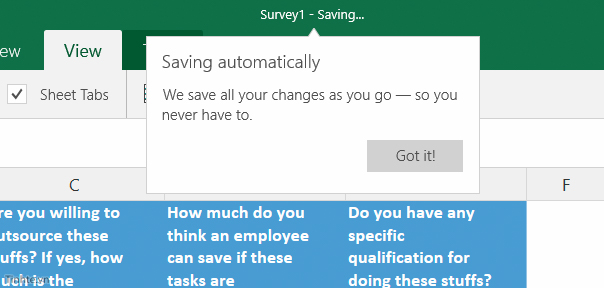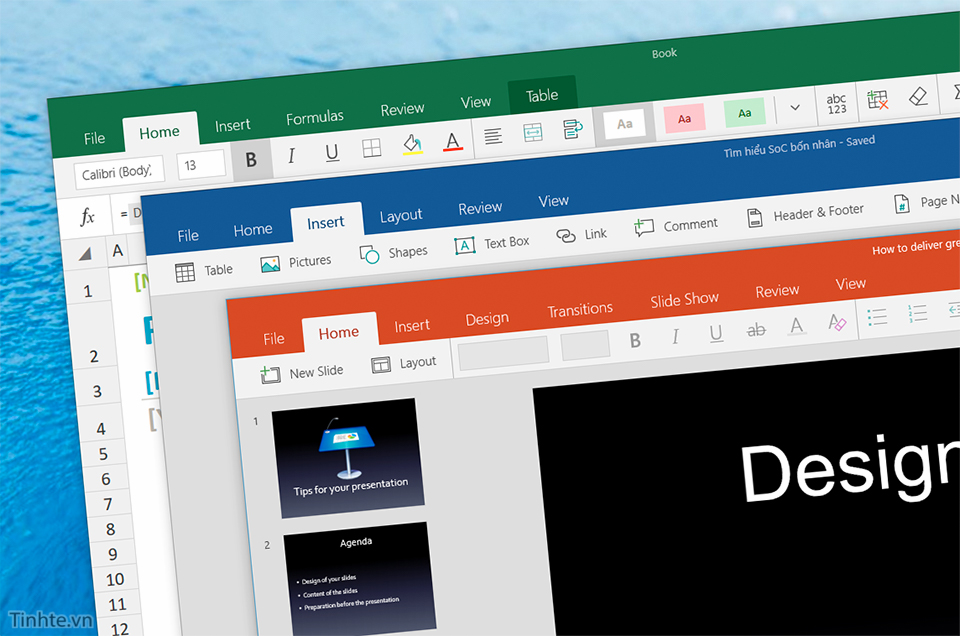
1. Office for Windows 10 không phải là Office 2016
Đây là khác biệt cơ bản nhất mà bạn cần biết. Office for Windows 10 là những universal app mới hoàn toàn, tức là chúng được Microsoft thiết kế theo ngôn ngữ của Windows 10 với đầy đủ những đặc trưng cho nền tảng này, chẳng hạn như màu sắc đậm và nổi bật, icon mới hiện đại... Ngoài ra nó còn có bản để chạy trên smartphone nữa. Office for Windows 10 chỉ bao gồm Word, Excel, PowerPoint và OneNote, không có Outlook hay Access.
Trong khi đó, Office 2016 là một bộ ứng dụng văn phòng đồ sộ hơn. Nó chính là Office 2013 hay 2010 đang được sử dụng phổ biến hiện nay nhưng được nâng cấp lên thế hệ mới. Ngay cả giao diện cũng giống và trông có vẻ phức tạp hơn so với Office for Windows 10. Tính năng của Office 2016 cũng cao cấp và mạnh mẽ hơn nhiều so với Office for Windows 10, điển hình như việc Office 2016 hỗ trợ lập trình Macro, cho phép quản trị viên công ty giám sát app từ xa, tương thích nhiều plugin cho Office ngay cả khi plugin đó đã cũ. Office 2016 bao gồm Word, Excel, PowerPoint, OneNote, Access, Publisher, Outlook, có thể có thêm cả SharePoint, Visio và Skype for Business tùy gói.
So sánh giao diện của Office for Windows 10 và Office 2016
Bạn cũng cần phân biệt Outlook của Office 2016 với Outlook Mail tích hợp sẵn trong Windows 10. Outlook Mail tích hợp sẵn có giao diện trực quan thân thiện và dễ dùng, trong khi Outlook 2016 thì giao diện phức tạp hơn, bù lại có nhiều tính năng mạnh mẽ và quen thuộc hơn với người dùng Outlook 2013 trở về trước. Outlook Mail mặc định không cho phép bạn tạo nhanh lời mời tham dự meeting, không có tính năng Team email và một số thứ nâng cao khác.
Office for Windows 10 nhắm đến đối tượng khách hàng chính là người sử dụng phổ thông, trong khi Office 2016 chủ yếu dành cho người dùng nâng cao và doanh nghiệp (bởi vậy nên nó mới phức tạp và nhiều tính năng hơn). Mặc dù vậy, cả hai đều có thể được dùng thông qua gói Office 365, điều này mình sẽ chia sẻ thêm với các bạn ở mục số 2.
Xem thêm: So sánh Office for Windows 10 với Office 2016
2. Giá cả ra sao
Office for Windows 10 sẽ miễn phí hoàn toàn, cả việc xem lẫn tạo, chỉnh sửa tài liệu, cho những máy tính nào có màn hình dưới 10,1”. Kiểu thiết bị nhỏ như thế này thường có tablet và laptop nhỏ gọn, tất nhiên smartphone cũng miễn phí luôn. Còn nếu thiết bị của bạn có màn hình lớn hơn 10,1”, bạn chỉ có thể dùng miễn phí Office for Windows 10 để xem tài liệu thôi, muốn chỉnh sửa thì phải đăng kí sử dụng gói cước Office 365.
Nói cách khác, hầu hết anh em Tinh tế nếu muốn xài Office for Windows 10 một cách đầy đủ nhất trên PC của mình thì sẽ phải bỏ tiền ra mua gói Office 365. Gói này có giá chỉ 170.000 đồng/tháng, nếu xài chung với 5 bạn bè, người thân thì chia ra mỗi người chỉ còn 28.000 đồng/tháng mà thôi. Bạn có thể xem chi tiết hướng dẫn đăng kí và mua Office 365 tại đây.
Cũng với gói Office 365, bạn được quyền tải về Office 2016 nếu cảm thấy Office for Windows 10 không đáp ứng được đầy đủ nhu cầu của mình. Tuy nhiên, mình không rõ là có điểm khác biệt gì về số lượng app hay giá cả khi dùng Office 365 cho Office 2016 hay không. Hiện tại Office 2016 vẫn còn đang trong giai đoạn thử nghiệm nên chưa có đủ những thông tin này, phải đến cuối năm nay mới chính thức phát hành, khi đó mình sẽ tiếp tục chia sẻ thêm với các bạn.
3. Làm thế nào để tải về Office for Windows 10?
Quảng cáo
Bộ ứng dụng Office này chỉ được Microsoft cung cấp online mà thôi, và bạn sẽ phải tải nó về thông qua Windows Store trong Windows 10 (không có cung cấp đĩa cài như trước nữa). Nói như vậy cũng có nghĩa là Office for Windows 10 cần có Windows 10 để hoạt động, nếu bạn chỉ có Windows 8 hay Windows 7 thì không được.
Khi vào Windows Store, để tìm bộ app này, bạn chỉ cần gõ từ khóa “Word” hoặc “Excel” hoặc “PowerPoint” vào ô tìm kiếm là xong. Kết quả sẽ được hiển thị lên cho bạn chọn, lần lượt cài đặt từng app một cho đến khi hoàn tất. Ở giai đoạn download và cài đặt thì bạn không phải trả tiền gì cả, chỉ khi nào cài xong mà muốn chỉnh sửa tài liệu thì mới phải đăng nhập Office 365 vào.
4. Vì sao ứng dụng Office for Windows 10 lại được gọi là Office Mobile?
Nãy giờ mình dùng chữ Office for Windows 10, nhưng tên thực chất của bộ phần mềm này là “Office Mobile”. Chính vì thế mà nếu bây giờ bạn download các app Word, Excel, PowerPoint về thì sẽ thấy chữ “Mobile” đi kèm theo sau mặc dù bạn đang xài máy tính. Lý do mà Microsoft thêm chữ Mobile này là để phân biệt với bộ Office 2016, chỉ đơn giản thế thôi.
Mà cũng lưu ý thêm là Office for Windows 10 trên điện thoại thì không có chữ Mobile nhé, chỉ có bản cho PC mới có. Microsoft làm chúng ta hơi rối chỗ này.
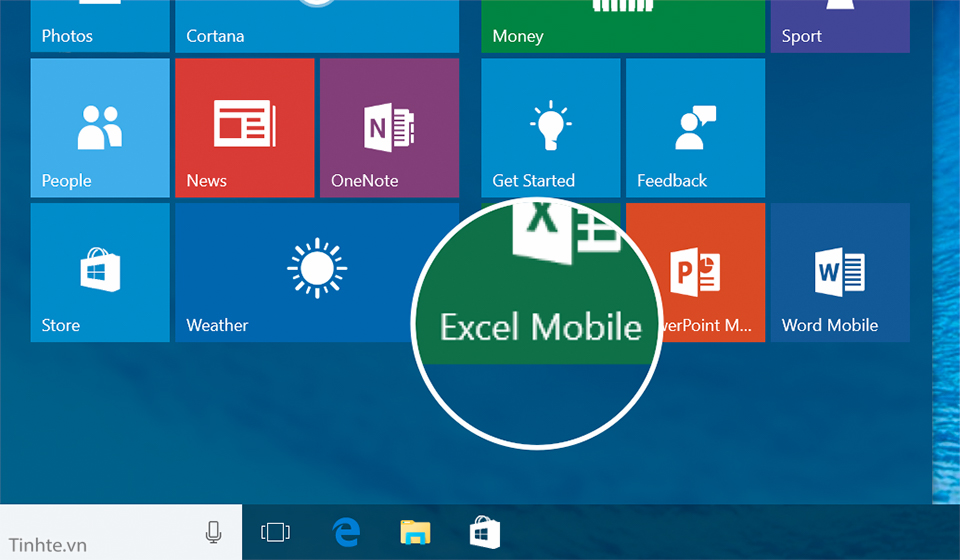
5. Office for Windows 10 rất thân thiện với màn hình cảm ứng
Quảng cáo
Như đã nói ở trên, Office for Windows 10 (hay còn gọi là Office Mobile) được thiết kế lại từ đầu, thế nên Microsoft rất quan tâm đến người dùng màn hình cảm ứng và cách mà họ sẽ sử dụng bộ Office này. Thay vì chỉ đơn giản là thêm một chế độ phóng to icon như hồi Office 2013, Office Mobile giờ đây có giao diện tối ưu hóa sẵn để bạn có thể dễ dàng chạm bằng ngón tay mà không nhầm nút này qua nút khác. Thao tác dùng ngón tay để chọn nhiều đối tượng với PowerPoint, chọn nhiều dòng Word hay chọn các ô dữ liệu trong Excel cũng mượt mà và chính xác hơn. Thanh ribbon cũng được đơn giản hóa với chỉ một hàng nút thay vì cả đống nút nằm kế nhau, rất tiện dụng.
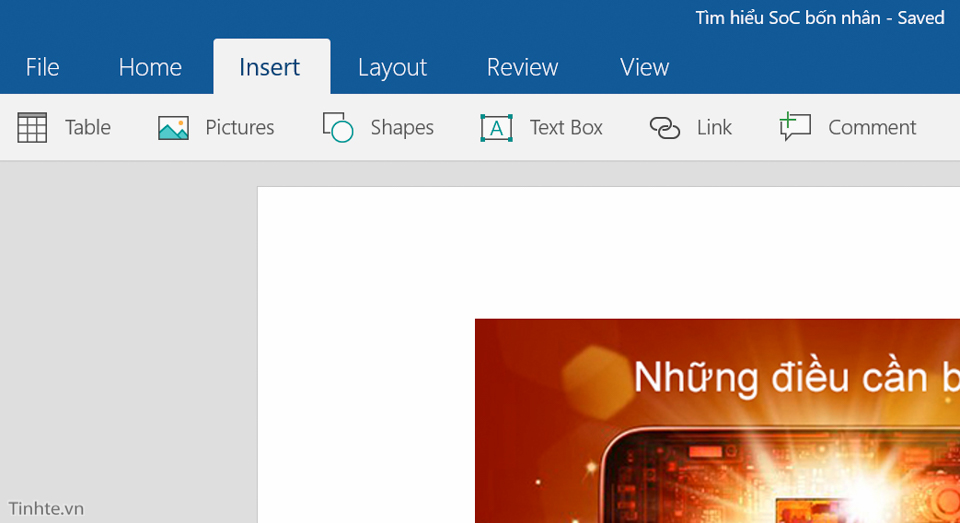
6. Office for Windows 10 sẽ tự động lưu tài liệu đang soạn thảo
Trước đây chúng ta phải nhấn nút Save thủ công khi cần lưu tài liệu, nhưng vấn đề là rất nhiều bạn quên làm động tác này nên việc mất dữ liệu xảy ra rất thường xuyên (như cúp điện hay máy bị đứng đột ngột chẳng hạn). Office 2013 trở về trước có chế độ tự lưu, nhưng vấn đề là đôi khi tính năng này không hoạt động khiến chúng ta gặp khó khăn khi khôi phục lại. Giờ thì với Office for Windows 10, app sẽ tự động lưu dữ liệu của bạn mỗi khi bạn nhập liệu nên bạn có thể tạm quên đi nút Save được rồi. Thậm chí lúc bạn đóng phần mềm, bạn chẳng còn được hỏi là có muốn lưu hay không nữa. Chỉ cần ở lần đầu tạo file, bạn nhớ lưu ngay khi gõ vài chữ đầu tiên là được.